So fügen Sie Ihrem Nintendo Switch ein weiteres Profil hinzu
Es gibt viele Gründe, warum jemand zusätzliche Switch-Profile benötigt. Manchmal spielen Sie ein wahlbasiertes Spiel und möchten sehen, was passiert, wenn Sie die andere Option wählen.
In anderen Fällen können mehrere Personen ein Spiel mit einem einzigen Speicherpunkt erleben. Mit Benutzerprofilen können Eltern auch die Spielzeit und die Spiele steuern, auf die ihre Kinder zugreifen können.
Schließlich kann es auch sein, dass Sie mehrere Switch-Konsolen besitzen und Ihre Daten von einem Gerät auf ein anderes übertragen möchten. Wenn Sie nach einer Möglichkeit suchen, neue Benutzer auf Switch hinzuzufügen, finden Sie hier alle Möglichkeiten.
Schritte zum Hinzufügen eines weiteren Profils zu Ihrem Nintendo Switch
Mit Nintendo können Sie bis zu acht einzigartige Benutzerprofile auf einem Switch hinzufügen, die für die meisten Familien und Freundesgruppen mehr als ausreichend sind. Jedes Profil kann seine Einstellungen und seinen Fortschritt in den Spielen speichern.
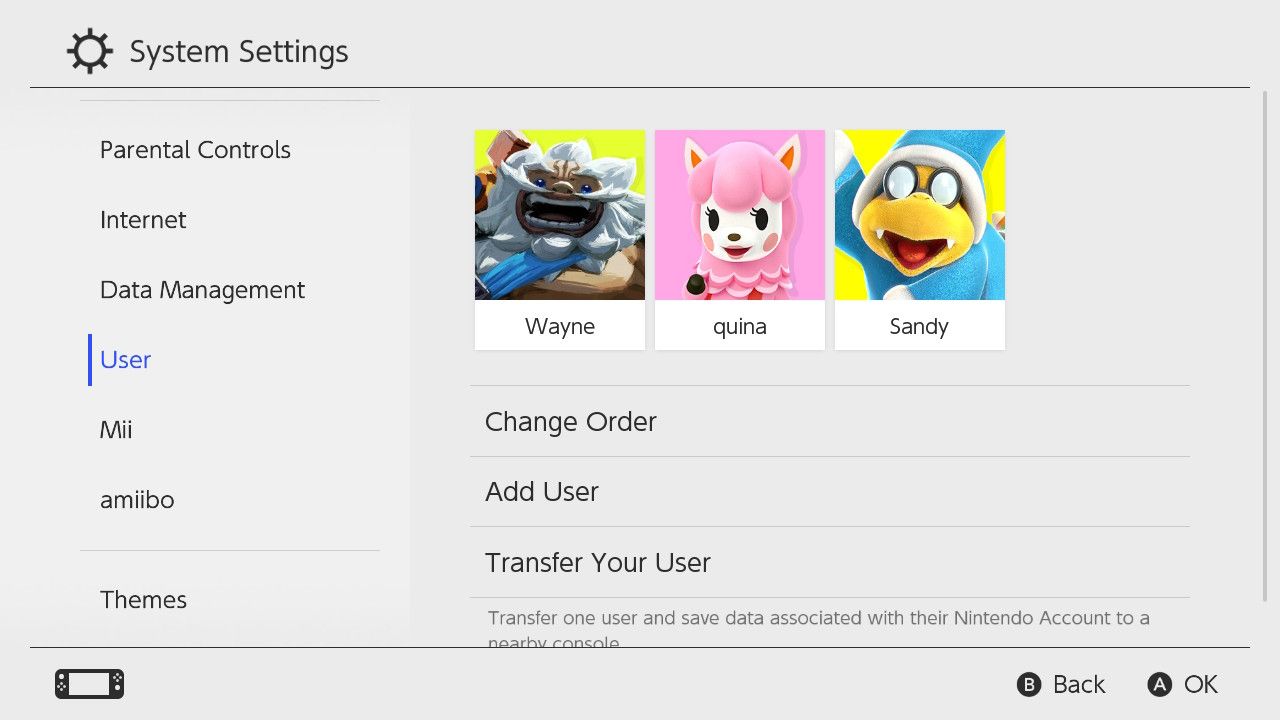
Es gibt zwei Möglichkeiten, Ihrem Switch ein Profil hinzuzufügen: Erstellen Sie einen neuen Benutzer oder importieren Sie von einer früheren Switch-Konsole.
So richten Sie einen völlig neuen Benutzer auf Nintendo Switch ein
Hier erfahren Sie, wie Sie zum ersten Mal ein Profil von Grund auf neu erstellen. Gehen Sie auf Ihrer Switch-Startseite zu Systemeinstellungen > Benutzer . Wählen Sie dann Benutzer hinzufügen > Neuen Benutzer erstellen aus .
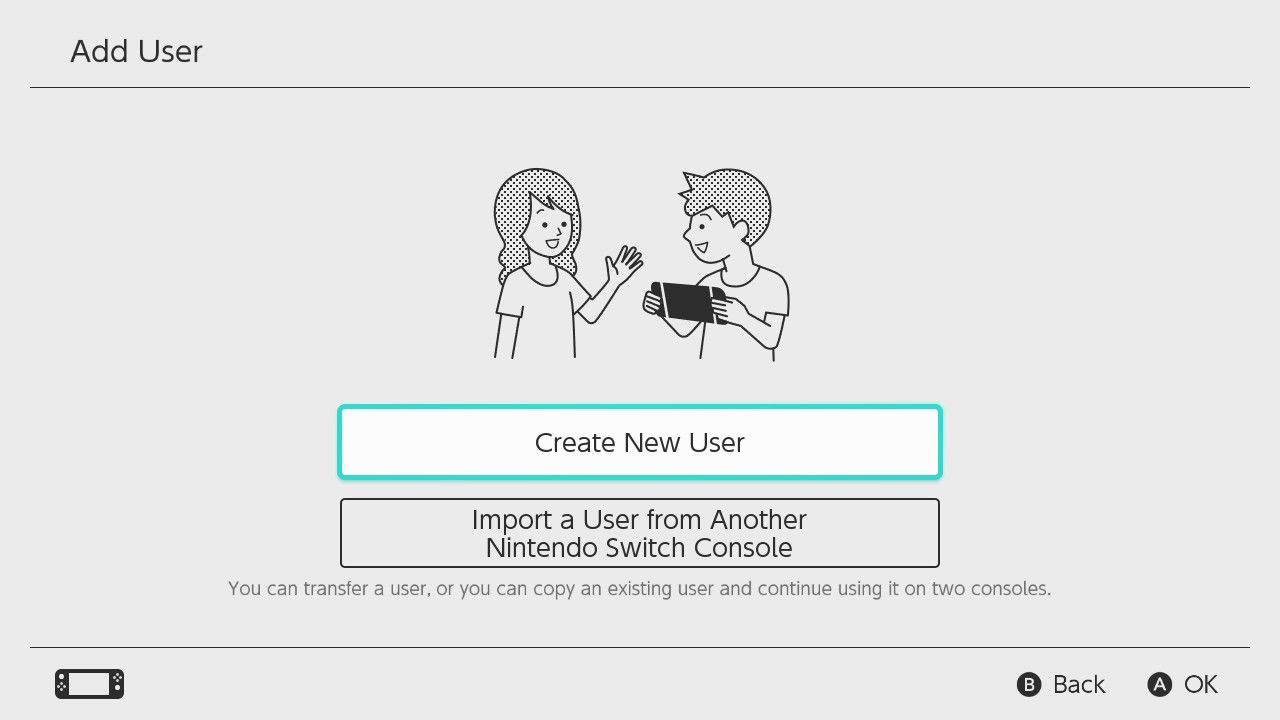
Wählen Sie als Nächstes Ihr Benutzersymbol aus . Sie können auch Ihre eigenen erstellen. Wenn Sie nicht zufrieden sind, können Sie Ihr Symbol jederzeit ändern.
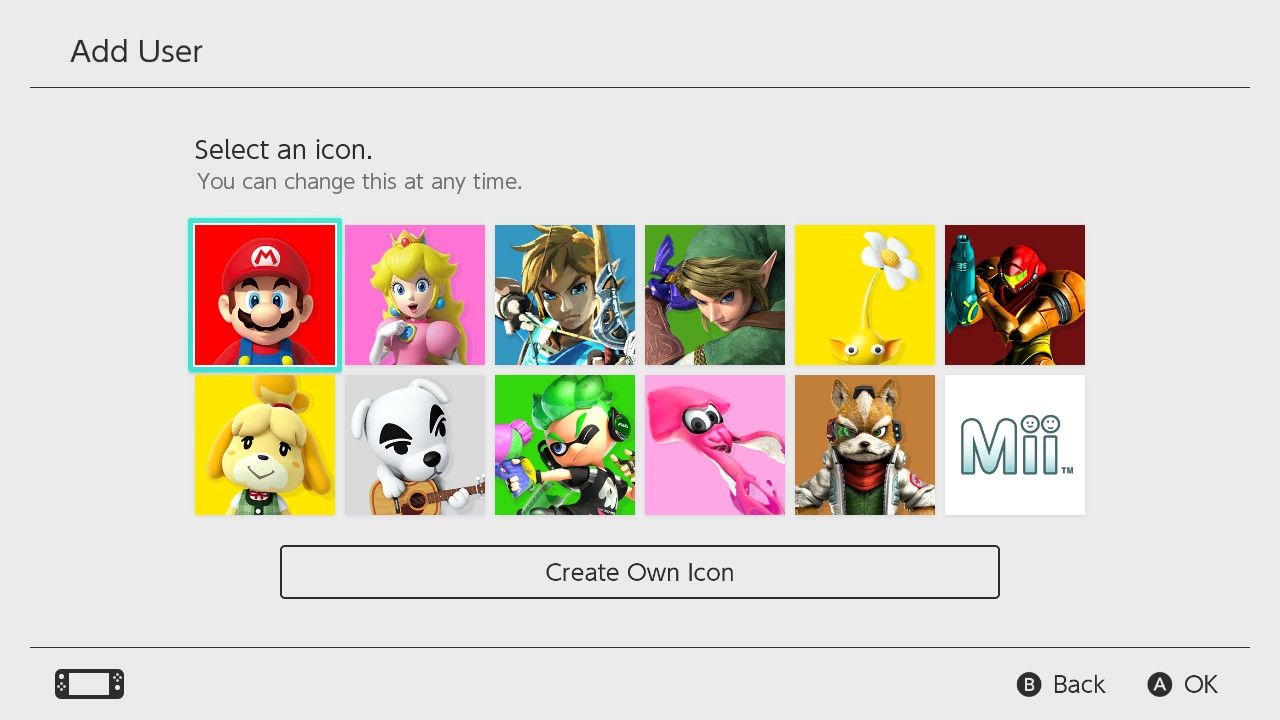
Wähle dann deinen Charakter/Mii und deine Hintergrundfarbe aus . Geben Sie zuletzt Ihren bevorzugten Spitznamen ein .
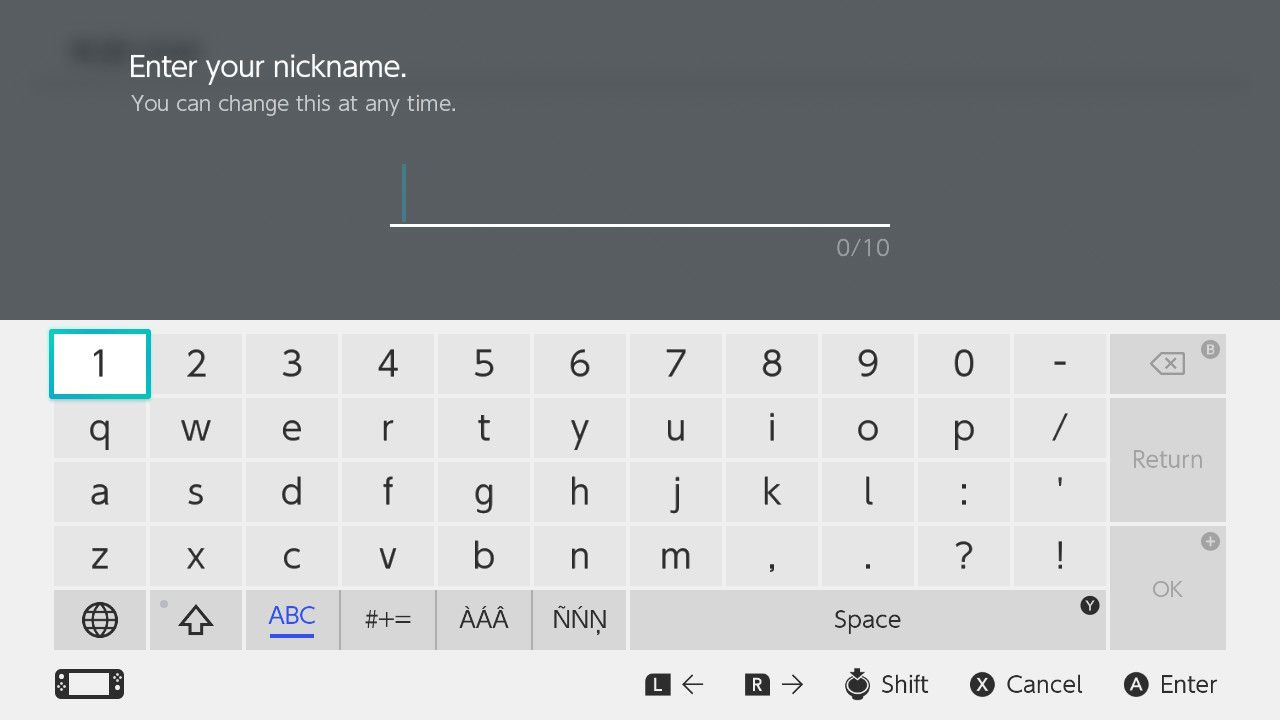
Danach richten Sie am besten Ihren Nintendo-Account ein. Wenn Sie Ihren Switch ändern oder verlieren, können Sie mit einem Nintendo-Konto weiterhin auf Ihr Profil zugreifen.
So importieren Sie einen Benutzer von einer anderen Nintendo Switch-Konsole
Sollten Sie bereits ein Nintendo-Konto in Ihrer vorherigen Konsole haben, erfahren Sie hier, wie Sie Ihr Profil auf Ihren neuen Switch übertragen. Gehen Sie zu Systemeinstellungen > Benutzer und wählen Sie Benutzer hinzufügen .
Wählen Sie als Nächstes einen Benutzer von einer anderen Nintendo Switch-Konsole importieren aus . Bestätigen Sie dann, ob Sie noch über die Konsole verfügen, von der Sie Ihr Profil importieren möchten.
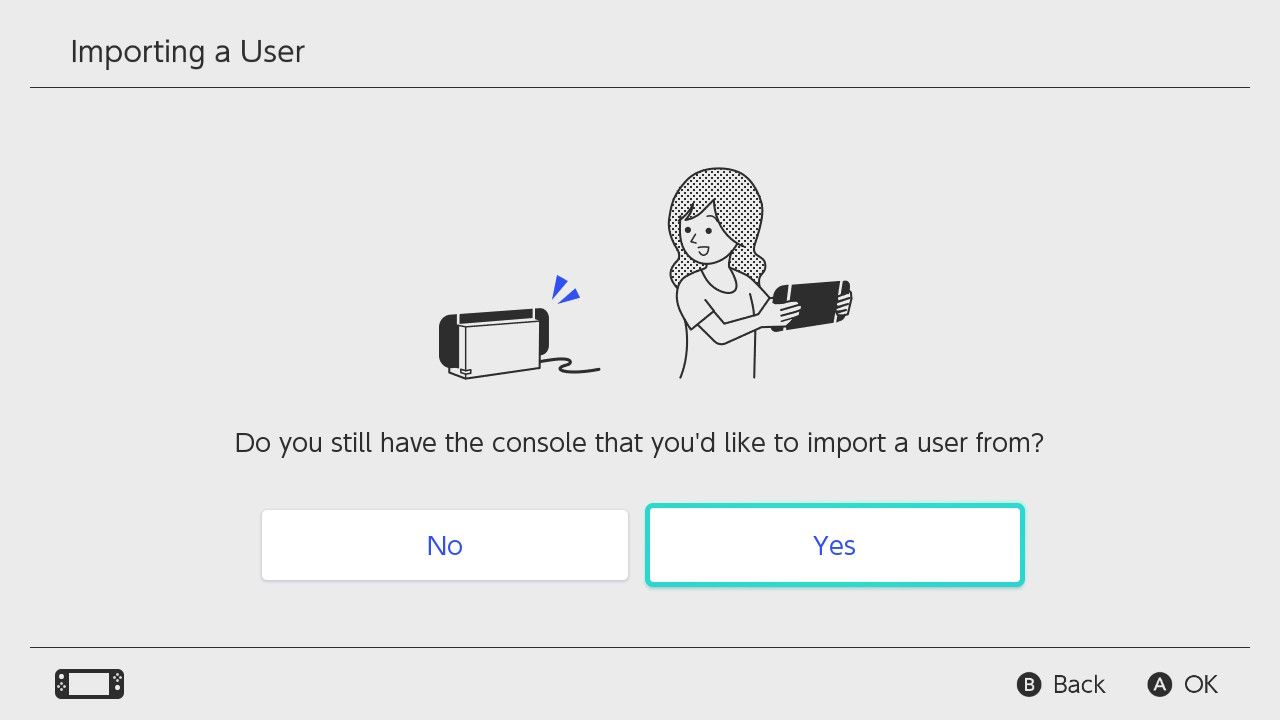
Wenn Sie noch über Ihre alte Konsole verfügen, wählen Sie Ja und entscheiden Sie, ob Sie sie weiterhin verwenden möchten. Diese Option bestimmt, ob Ihre Daten von Ihrem alten Gerät gelöscht werden, einschließlich der Anpassungen Ihrer Switch-Benutzeroberfläche .
Verknüpfen Sie zuletzt Ihren Nintendo-Account, damit er Ihre Daten von einem Account in einen anderen importieren kann.
Sollten Sie keinen Zugriff mehr auf Ihre alte Konsole haben, wählen Sie Nein aus . Dann werden Sie gefragt, ob Sie Ihr Nintendo-Konto mit Ihrer ursprünglichen Konsole verknüpft haben. Wenn ja, loggen Sie sich in Ihr Konto ein.
Sobald Sie Ihr Nintendo-Konto mit Ihrem neuen Profil verknüpft haben, lädt Ihr Switch Ihre bestehenden Profileinstellungen und Ihren Fortschritt herunter.
Wenn Ihr ursprüngliches Switch-Konto nicht mit Ihrem Nintendo-Konto verknüpft ist, müssen Sie alternativ einen neuen Benutzer erstellen.
Benutzer von einem Switch auf einen anderen übertragen
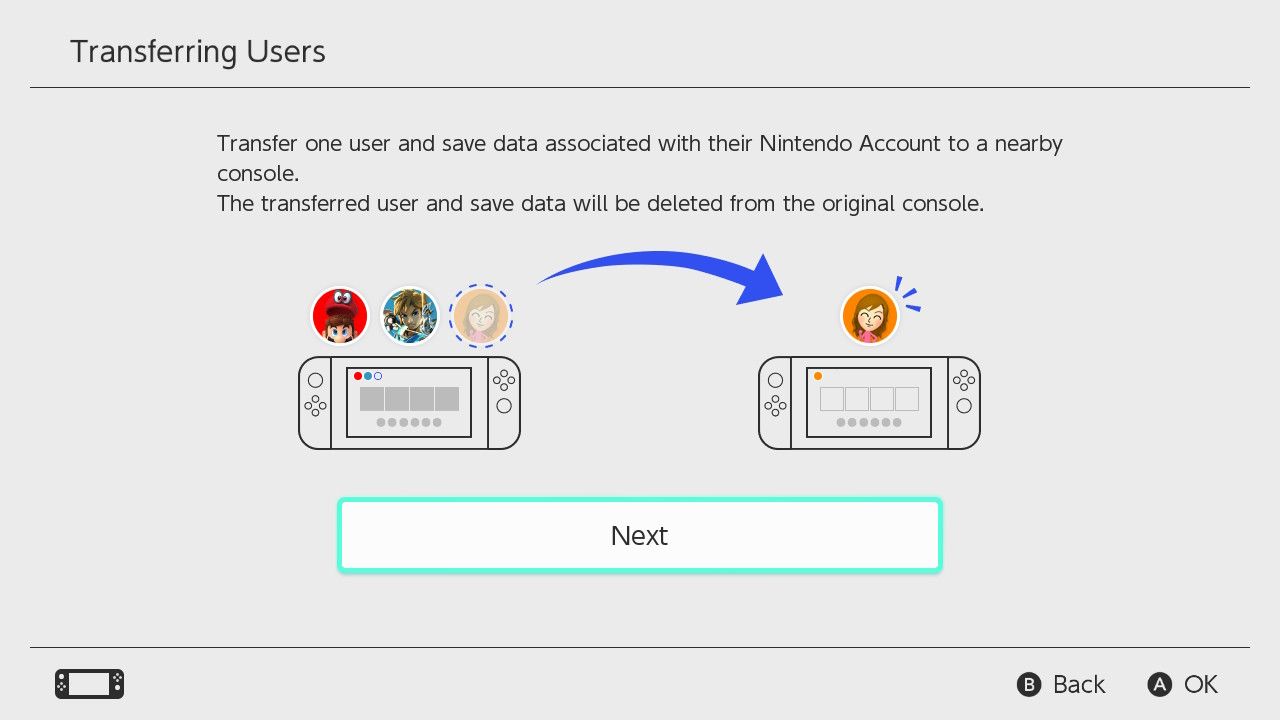
Wenn Sie Ihren alten Switch dabei haben und Ihr Profil auf Ihren neuen Switch übertragen möchten, ist dies ebenfalls möglich. Diese Funktion ermöglicht es Ihnen jedoch nicht, die Benutzerinformationen beizubehalten und Daten auf der ursprünglichen Konsole zu speichern.
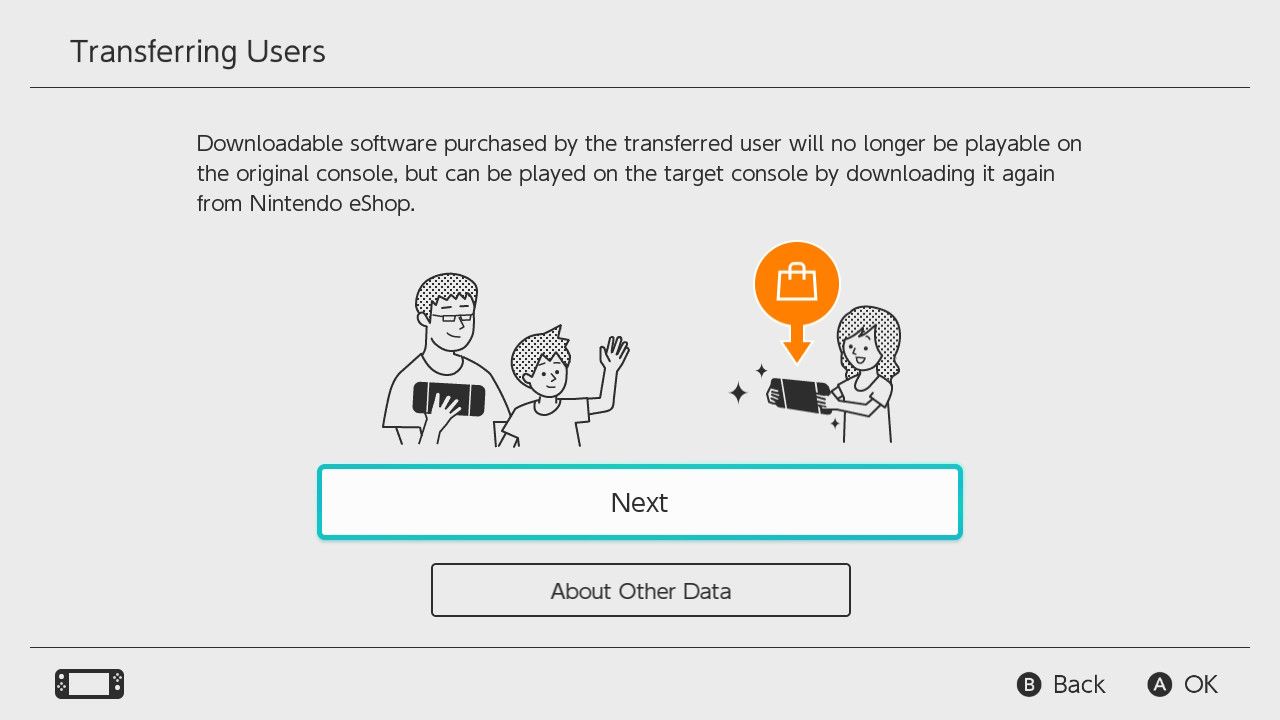
Um Ihr Profil von einem Switch auf einen anderen zu übertragen, gehen Sie zu Systemeinstellungen > Benutzer > Benutzer übertragen . Beachten Sie, dass dies nur funktioniert, wenn sich die Geräte nahe beieinander befinden. Stellen Sie während der Übertragung sicher, dass Sie Ihre Konsole angeschlossen haben und sie geladen wird, um Datenverlust zu vermeiden.
Behalten Sie Ihren eigenen Fortschritt durch das Trennen von Profilen bei
Wenn Sie einer der zufälligen Menschen sind, die ihre Spielkonsolen nicht teilen müssen, haben Sie Glück. Es gibt viele andere Möglichkeiten, wie Sie Ihren Switch so anpassen können, dass er Ihnen gehört. Aber wenn Sie Ihren Switch teilen, können Sie immer noch Ihren eigenen kleinen Platz auf Ihrer Konsole genießen, der nur für Sie geschaffen wurde.
